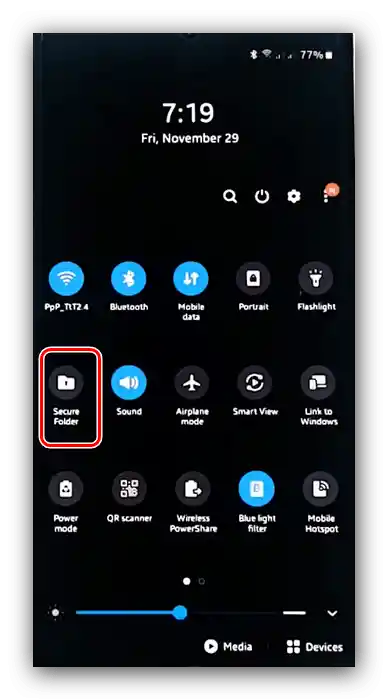المحتوى:
الطريقة 1: إعدادات الواجهة
إذا كنت بحاجة فقط لإخفاء برنامج معين عن الأنظار، فستكون ميزة مدمجة في الواجهة مفيدة.
- انتقل إلى سطح المكتب الخاص بالجهاز واضغط مطولاً على مكان فارغ. بعد ظهور شريط الأدوات في الأسفل، اضغط على "إعدادات الشاشة الرئيسية" ("Home screen settings").
- قم بالتمرير عبر قائمة الخيارات حتى تصل إلى خيار "إخفاء التطبيقات" ("Hide apps") واضغط عليه.
- ستظهر لك قائمة بالبرامج المثبتة – اختر منها تلك التي ترغب في إخفائها، وحددها بلمسة واحدة واستخدم زر "تطبيق" ("Apply").
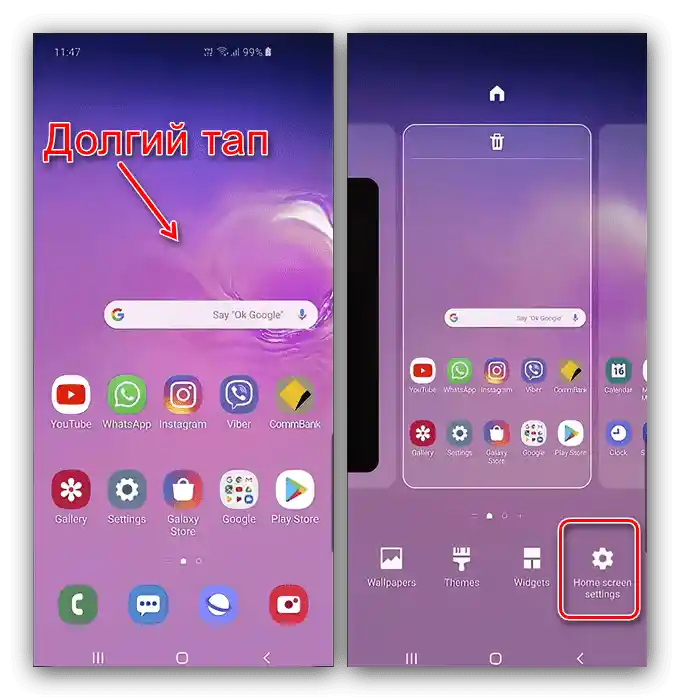
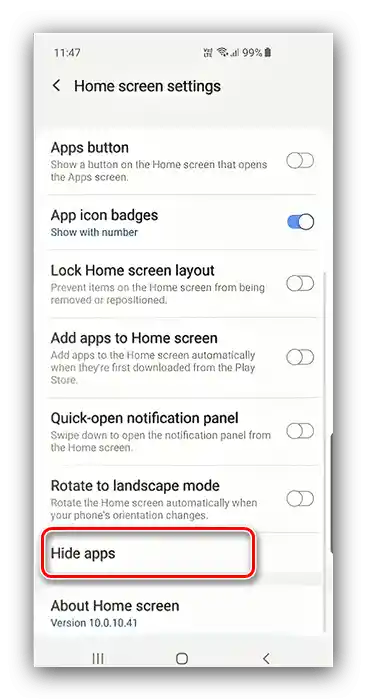
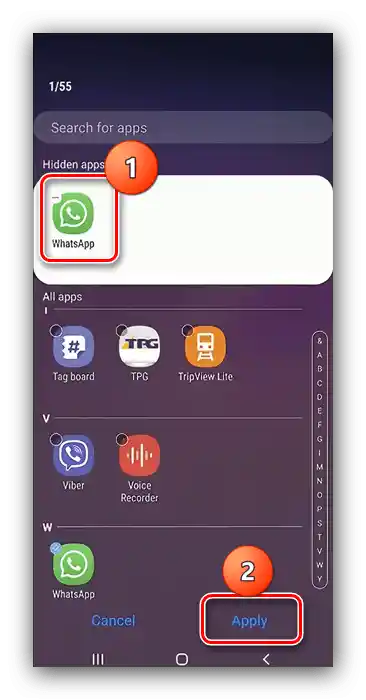
تم – الآن لن يظهر البرنامج المحدد على سطح المكتب أو في قائمة البرامج. هذه الطريقة بسيطة في تنفيذها، ومع ذلك، فإن استخدامها لا يضمن الخصوصية الكاملة، حيث سيظل التطبيق مرئيًا في النظام (على سبيل المثال، في مدير البرامج).
الطريقة 2: "المجلد المحمي"
لفترة طويلة، أضافت سامسونج إلى أجهزتها مساحة آمنة خاصة، مما يسمح، على سبيل المثال، بفصل المعلومات الشخصية عن المعلومات العملية.في الإصدارات الحالية من واجهة المستخدم One UI، تُسمى هذه الميزة "المجلد المحمي"، وستكون مفيدة لنا في إخفاء التطبيقات.
- لنبدأ بتفعيل التخزين المحمي - إذا كان مفعلًا لديك بالفعل، انتقل إلى الخطوة 5. في One UI 2.0 وما بعدها، تم نقل الوصول إلى "المجلد المحمي" إلى شريط الإشعارات الخاص بالجهاز".
![خيار فتح من الشريط الجانبي لإخفاء التطبيقات على أندرويد سامسونغ من خلال المجلد الآمن]()
في الإصدارات الأقدم من الواجهة، افتح "الإعدادات"، ثم انتقل إلى "البيومترية والأمان" - "المجلد المحمي" ("Biometrics and security" - "Secure folder"). قد يُطلق على الخيار الأول أيضًا "شاشة القفل والأمان" ("Lock screen and security").
- بعد التحضير، ستحتاج إلى تسجيل الدخول إلى حساب Samsung الخاص بك.إذا لم يكن لديك ذلك، يمكنك إنشاؤه مباشرة من هنا.
- بعد ذلك، يجب اختيار طريقة القفل (كلمة مرور، رمز PIN أو مفتاح رسومي). يرجى ملاحظة أن القياسات الحيوية (فتح القفل باستخدام بصمة الإصبع، الوجه أو قزحية العين) متاحة فقط كخيار إضافي.
- بعد إجراء التغييرات المطلوبة، سيتم إنشاء القسم الآمن وجاهز للاستخدام.
- الآن يمكنك الانتقال إلى إخفاء التطبيقات في المساحة الآمنة - استخدم الزر "إضافة التطبيقات" ("Add apps").
- حدد تطبيقًا واحدًا أو أكثر بنقرة واحدة، ثم اضغط على "تطبيق" ("Apply") أو "إضافة" ("Add").
- تم - البرنامج المضاف إلى "المجلد المحمي" سيكون متاحًا فقط من هناك.
يرجى ملاحظة! في الإصدارات السابقة من واجهة سامسونج، قد يتم إنشاء نسخة مكررة من التطبيق في "المجلد المحمي"، لذا بعد الإضافة يمكن حذف النسخة الأصلية!
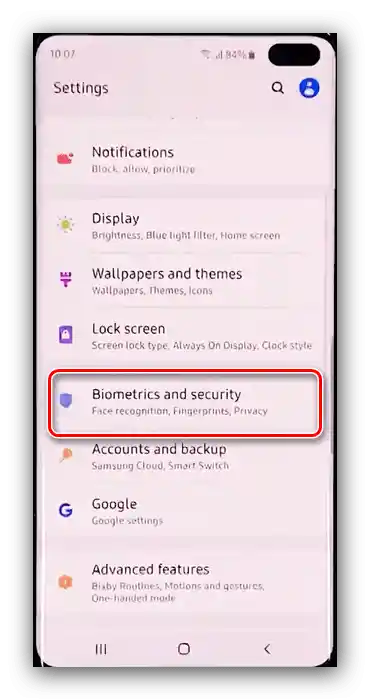
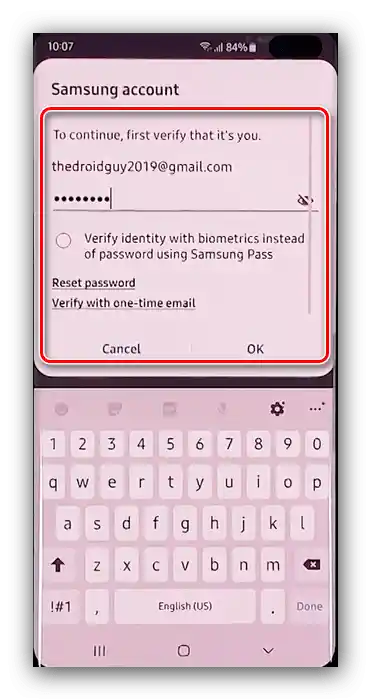
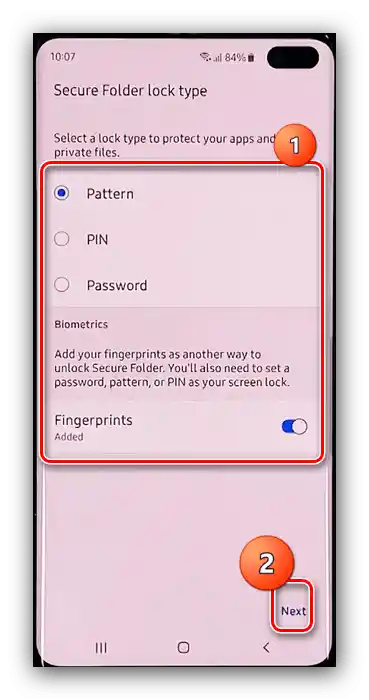
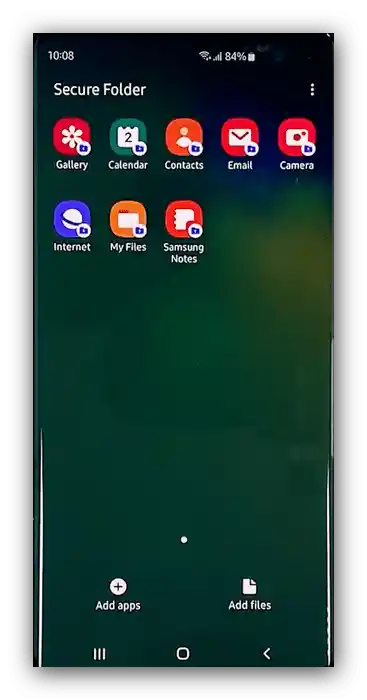

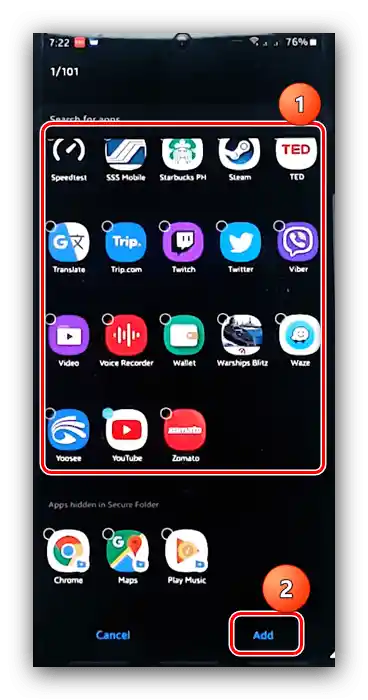
هذه الطريقة أكثر فعالية بكثير من الإخفاء في المشغل، لكنها تخلق بعض الإزعاج عند استخدام البرنامج المخفي.
الطريقة 3: خيارات عالمية
الطرق المذكورة أعلاه لإخفاء التطبيقات خاصة ببرمجيات سامسونج، لكن هذا لا يعني أن الخيارات العامة لجميع أجهزة Android لن تنجح. تشمل هذه الخيارات برامج طرف ثالث متنوعة، وقد تناول أحد مؤلفينا العمل معها في مادة منفصلة.
لمزيد من التفاصيل: إخفاء تطبيق على Android